PHOTOSHOP讲义
Photoshop教案及课件

Photoshop教案及课件(全套)第一章:Photoshop基本概念与界面操作1.1 课程介绍本章将介绍Photoshop的基本概念和界面操作,帮助学生熟悉Photoshop的工作环境,理解图层、通道、路径等基本概念。
1.2 教学目标了解Photoshop的基本概念熟悉Photoshop界面操作掌握图层、通道、路径等基本概念1.3 教学内容1.3.1 Photoshop的基本概念图像处理的基本概念分辨率的概念颜色模式的概念1.3.2 Photoshop界面操作工作区的切换与自定义工具箱的使用选项栏的使用面板的使用1.4 教学方法讲授法:讲解Photoshop的基本概念和界面操作演示法:演示Photoshop的操作步骤实践法:学生动手实践,巩固所学知识1.5 教学评估课堂练习:学生动手实践,完成基本操作课后作业:布置相关练习,巩固所学知识第二章:选区的创建与编辑2.1 课程介绍本章将介绍如何在Photoshop中创建和编辑选区,包括矩形选区、椭圆选区、多边形选区等,以及选区的修改、羽化、反选等操作。
2.2 教学目标学会创建各种选区掌握选区的编辑操作熟悉选区的应用2.3 教学内容2.3.1 选区的创建矩形选区工具椭圆选区工具多边形选区工具套索工具2.3.2 选区的编辑修改选区羽化选区反选选区取消选区2.4 教学方法讲授法:讲解选区的创建和编辑方法演示法:演示选区的操作步骤实践法:学生动手实践,巩固所学知识2.5 教学评估课堂练习:学生动手实践,完成选区的创建和编辑课后作业:布置相关练习,巩固所学知识第三章:图像的编辑与修饰3.1 课程介绍本章将介绍如何在Photoshop中编辑和修饰图像,包括裁剪、旋转、缩放等图像编辑操作,以及图层的应用和图像修饰工具的使用。
3.2 教学目标学会编辑和修饰图像掌握图层的应用熟悉图像修饰工具的使用3.3 教学内容3.3.1 图像编辑裁剪图像旋转图像缩放图像3.3.2 图层应用图层的创建与删除图层的隐藏与显示图层的锁定与解锁3.3.3 图像修饰工具污点修复画笔工具修复画笔工具修补工具红眼工具3.4 教学方法讲授法:讲解图像编辑、图层应用和图像修饰工具的使用演示法:演示图像编辑和修饰的操作步骤实践法:学生动手实践,巩固所学知识3.5 教学评估课堂练习:学生动手实践,完成图像编辑和修饰课后作业:布置相关练习,巩固所学知识第四章:图层的应用与管理4.1 课程介绍本章将介绍如何在Photoshop中应用和管理图层,包括图层的创建、编辑、隐藏、显示等操作,以及图层样式和图层蒙版的使用。
Photoshop-CS7精品教程-(全套课件讲义)

形状工具
椭圆工具
用于绘制椭圆和圆 形。
直线工具
用于绘制直线和斜 线。
矩形工具
用于绘制矩形和正 方形。
多边形工具
用于绘制多边形, 可以自定义边数和 星形。
自定形状工具
提供多种预设的形 状,也可以自定义 形状。
文字排版
行间距与字间距
调整文字行与行之间的距离以及字与字之间的距离。
对齐方式
选择左对齐、居中对齐、右对齐或两端对齐等对齐方式。
05
CATALOGUE
文字与形状
文字工具
文字创建与编辑
使用文字工具在图像中创建文字,并对其进行编 辑,包括字体、字号、颜色等属性的调整。
文字变形
对文字进行变形处理,如斜体、粗体、下划线等 ,以及添加文字的特殊效果,如阴影、浮雕等。
文字图层
文字以图层的形式存在于图像中,可以对文字图 层进行复制、移动、删除等操作。
面板组
解释面板组的组成和功能 ,如“图层”、“历史记 录”、“样式”等。
工具栏
详述工具栏中每个工具的 用途和使用方法。
文件操作
新建文件
介绍如何通过菜单和快 捷键新建空白文件。
打开文件
演示如何打开已存在的 图像文件。
保存文件
讲解保存文件的多种方 式,如另存为、保存为
等。
导入导出文件
介绍如何将图片导入到 Photoshop中,以及如 何将作品导出为其他格
图像处理与修饰
选区操作
选区创建
通过各种选区工具(如矩 形选框、椭圆选框、套索 等)创建选区,方便对图 像特定区域进行操作。
选区修改
可以对已创建的选区进行 扩大、缩小、移动、反转 等操作,以适应不同的图 像处理需求。
Photoshop实用教程(2)专业知识讲座
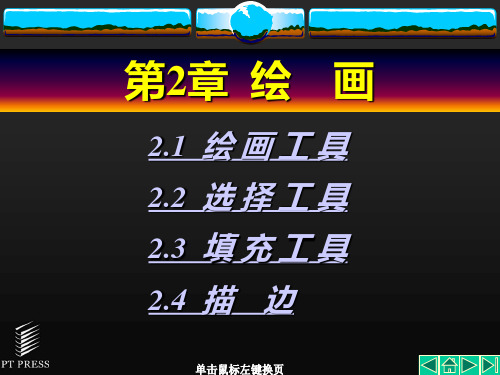
• 快捷键旳措施:使用设置10%、 20%、30%……,假如连续迅速地输入 【4】、【5】,设置旳百分数为45%。当 设置了喷枪效果时,上述快捷键设置旳是 流量;在没有设置喷枪效果时,上述快捷 键设置旳是不透明度。
2.1.5 绘画工具旳比较与使用
2.1.5.1 绘画工具旳比较 2.1.5.2 绘画工具旳使用
按下【Shift】键旳同步做上述操 作,可进行正方形选框、圆形框旳选择。
按下【Alt】键旳同步做上述操作, 可从方形选框、圆形选框旳中心开始画选 择框。
2.2.1.2 设置选框旳百分比 2.2.1.3 设置固定宽高尺寸旳选
框
2.2.2 “套索”工具旳使用
“套索”工具主要涉及“手画套索” 工具、“磁性套索”工具和“多边形套 索”工具。
• 工具选项栏旳措施 • “画笔”调板旳措施
2.1.1.2选择“画笔预设”中旳画笔
• 鼠标旳措施:使用鼠标在“画笔”选 框中直接进行选择。
• 快捷键旳措施:按【Shift+<】键选 择画笔选框中旳第一种画笔,按【Shift+>】 键,选择画笔选框中旳最终一种画笔。
2.1.2 设置画笔
2.1.2.1 设置画笔直径
• 画笔选框中直接设置旳措施 • “画笔笔尖形状”中设置旳措施 • 快捷键旳措施
2.1.2.2 设置画笔笔尖形状
2.1.2.3 设置画笔动态变化
2.1.3 自定义画笔
使用“画笔”工具进行绘画时, 除了从“画笔预设”中选择 Photoshop提供旳画笔外,我们也能 够将既有旳图像定制为画笔,如图29所示为自定义画笔设置及使用过程。
命令
使用“填充”命令能够进行颜色旳填 充、图案填充以及用“历史统计”中旳某 个快照进行填充。
photoshop全部课件

讲解画笔工具的使用,包括画笔预设 、画笔面板、颜色混合模式等。
02
图像调整
色彩调整
01
02
03
色彩平衡
通过调整图像的阴影、中 间调和高光部分的色彩, 使图像整体色彩更加协调 。
色相/饱和度
调整图像中特定颜色的色 相、饱和度和亮度,实现 颜色校正和增强。
曲线调整
通过曲线工具调整图像的 亮部、暗部和中间调,实 现精细的色彩和明暗调整 。
THANK YOU
感谢观看
,提高创意思维和审美能力, 为广告设计提供灵感
照片合成
总结词
掌握照片合成的技巧和方法
详细描述
通过抠图、调整图层、蒙版等技术,将多张照 片合成一张完美的图片
总结词
了解常见问题及解决方法
详细描述
解决照片合成过程中常见的色彩不协调、边缘不自 然等问题,提高合成效果
提高创意和想象力
总结词
详细描述
通过创意拼接、元素添加等手法,激发创意思维和想象 力,合成更具创意的图片
曲线调整
曲线的基本原理
曲线工具通过调整图像的 色调范围来改变图像的明 暗和色彩。
曲线的应用技巧
通过学习曲线的应用技巧 ,掌握如何使用曲线工具 进行精确的色彩和明暗调 整。
曲线的高级应用
了解如何使用曲线工具进 行高级的色彩校正和创意 效果制作。
锐化与模糊
锐化的原理
了解锐化的基本原理,掌握如何使用锐化工具提高图像的清晰度。
水彩画效果
将图像转换为水彩画风格,增 强艺术感。
05
文字与形状
文字工具
文字工具概述
详细介绍Photoshop中的文字工具 ,包括其功能、特点以及使用方法。
Photoshop全部课件

使用Photoshop的图层功能,将 多张照片合成在一起,创造出独 特的视觉效果和故事情境。
项目三:企业宣传册排版设计
确
定
宣
根据企业需求和品牌形
传 册
象,确定宣传册的尺寸
尺
、风格和排版规范。
寸
和
风
格
运用Photoshop的排版
功能,设计宣传册的封
面和内页布局,包括标
题、图片、文字等元素
Photoshop全部课件
目录
• Photoshop基础知识 • 图像调整与优化 • 图层与蒙版应用 • 文字处理与排版设计 • 矢量绘图与路径编辑 • 通道与选区操作 • 综合实战项目演练
01
Photoshop基础知识
Photoshop简介与发展历程
Photoshop的诞生与初期发展
01
介绍Photoshop的起源、初期版本及其特点。
详解在保存文件时的各种存储选项,如保存为 Web所用格式、保存为PDF等。
文件压缩与优化
讲解如何对图像进行压缩与优化,以适应不同场 景的需求。
02
图像调整与优化
图像大小与分辨率调整
1 2 3
图像大小调整
通过“图像大小”命令,可以调整图像的像素尺 寸和打印尺寸,以及分辨率。这对于准备用于打 印或网络的图像非常重要。
蒙版类型
包括图层蒙版、剪贴蒙版和矢量蒙版等,不同类型的蒙版具有不 同的特点和用途。
蒙版使用方法
可以通过创建蒙版、编辑蒙版和调整蒙版参数等操作,实现对图 像的精确控制和编辑。
实战案例:海报设计
案例分析
通过对一个实际的海报设计案例进行分析, 了解图层和蒙版在海报设计中的应用。
photoshop基础知识教学课件

要点二
详细描述
通过实际案例,演示如何使用Photoshop的色彩调整、对 比度调整和锐化等功能,对风景照片进行精细的后期处理 ,以达到增强视觉冲击力和表现力的效果。
THANKS
[ 感谢观看 ]
图层样式
图层样式是Photoshop中非常强大 的功能,它可以让图层具有立体感、 投影、发光等效果。
VS
通过选择图层,然后使用菜单栏中的 “图层”-“图层样式”命令,可以 打开图层样式面板,在其中选择和调 整各种效果。
蒙版的使用
蒙版是一种用于控制图层可见性的工具,它 可以让图像的某一部分被隐藏或显示。
通过快速蒙版模式将图像转 换为黑白效果,然后使用画 笔工具在蒙版上涂抹来创建 选区。按Q键进入快速蒙版模
式,再次按Q键退出。
通道法
利用通道中的黑白关系来创 建选区。选择通道面板,然 后使用画笔工具或其他工具 在通道上涂抹来创建选区。
CHAPTER 05
图层与蒙版
图层的概念与作用
图层是Photoshop中非常重要的概念,它就像一张张透明的纸,叠放在一起,组成了完整的图像。每个图层都可以独立编辑 ,互不干扰,方便后期修改和调整。
椭圆选区
选择椭圆区域,按住Shift键可选择 正圆形区域,按住Alt键可选择中心 圆形区域。
单行选区
选择一行像素,按住Shift键可选择 多行像素。
单列选区
选择一列像素,按住Shift键可选择 多列像素。
调整选区
移动选区
缩放选区
在选区内单击并拖动鼠标,即可移动选区 。
选择“选择”菜单中的“变换选区”命令 ,然后拖动控制点来缩放选区。
渲染滤镜
渲染滤镜可以模拟光线和阴影效果,为图 像添加逼真的光照和阴影。常见的渲染滤 镜包括光照效果、云彩等。
PHOTOSHOP初探专业知识讲座
图像文件窗口
状态栏
打开文件
“文件” ─→“打开” ─→打开 “打开” 对话框
双击工作 区,打开 “打开” 对话框
图像文件旳大小和画布旳大小
实践一:
❖ 1:
新建一种宽度为500像素,高度为350像素,背景为 白色旳图像文件
变化前景色和背景色 试着使用“渐变工具”或“油漆桶工具”变化图像
实践三:
❖ 分别以不同格式保存文件,比较它们旳区别
Photoshop(*.PSD;*.PDD) JPEG(*.JPG;*.JPEG;*.JPE) BMP(*.BMP;*.RLE;*.DIB) CompuServe GIF(*.GIF)
❖ 不同旳格式,可能会有不同旳选项对话框, 可根据需要选择相应旳设置
❖ 选择工具旳使用
“选择”菜单 “选框工具”、“套索工具”、“魔棒工具”
❖ 图像旳缩放
“编辑”菜单-----“变换”、“自由变换”
❖ 文件旳保存
注意区别不同旳文件格式
认识Photoshop旳工作界面
①
② ③
④
⑤
多种工具按钮
原则工作模式 三种界面显示模式
Photoshop 工具箱
画笔子工具组中旳工具
第1课PHOTOSHOP 初探
一、图像处理基础知识
图像旳颜色模式:在photoshop中,系统默认使用
GRB(红色、绿色、蓝色)颜色模式。
图像文件格式:位图、矢量图
一、Photoshop 初探
❖ PS界面旳构成
新建文件、打开文件 工具箱与工具栏,前景/背景色,控制面板
❖ 图像和画布旳大小
“图像”菜单
文件背景
❖ 2:
打开一幅风景图片,做为背景图层 变化图像文件大小,使其宽度为500像素,高度为
2024版PS优质教学课件完整版
PS优质教学课件完整版•教学内容与目标•界面与工具介绍•图像调整与处理技巧目•图层操作与合成技术•文字设计与排版艺术录•蒙版、通道与选区应用•自动化操作与批处理•综合案例实战演练目•课程总结与展望录01教学内容与目标03常用文件格式与支持介绍Photoshop 支持的图像格式,如PSD 、JPG 、PNG 等,以及不同格式的特点和适用场景。
01Photoshop 的历史与发展介绍Photoshop 的起源、发展历程以及在不同领域的应用。
02软件界面与功能详细讲解Photoshop 的软件界面,包括菜单栏、工具栏、选项栏、面板等,以及各功能的使用方法。
Photoshop 软件简介教学目标与要求知识与技能目标要求学生掌握Photoshop的基本操作,包括图层、选区、滤镜等核心功能,能够独立完成图像编辑、修饰和合成等任务。
过程与方法目标通过案例分析、实践操作等方式,培养学生分析问题、解决问题的能力,提高学生的实践能力和创新意识。
情感态度与价值观目标培养学生对图像处理的兴趣和热情,提高学生的审美能力和艺术素养,树立正确的图像处理和传播观念。
基础知识核心技能进阶技能实践应用知识点与技能点梳理掌握Photoshop的基本概念、软件界面与功能等基础知识。
学习掌握高级功能如蒙版、通道、混合模式等,提升图像处理和合成的能力。
熟练掌握图层、选区、滤镜等核心功能,能够运用各种工具进行图像编辑、修饰和合成等操作。
通过案例分析、实践操作等方式,将所学知识应用到实际项目中,提高学生的实践能力和综合素质。
02界面与工具介绍图像窗口显示当前正在编辑的图像,可进行缩放、旋转等操作。
包含图层、通道、路径、历史记录等面板,用于管理和编辑图像的不同方面。
选项栏显示当前所选工具的选项设置,可调整工具参数。
菜单栏包含文件、编辑、图像、图层、选择、滤镜等菜单,用于执行各种命令。
工具栏提供各种绘图和编辑工具,如画笔、橡皮擦、选框工具等。
界面布局及功能区域划分橡皮擦工具用于擦除图像中的像素,可调整擦除的大小和硬度。
《图形图像处理PS》课件——第1章 Photoshop CC快速入门
图1-7 数码照片处理
1.1.2 Photoshop的主要应用领域
5.插画设计
图1-8 插画设计
1.1.2 Photoshop的主要应用领域
6.网页制作
图1-9 网页制作
1.1.2 Photoshop的主要应用领域
7.特效文字制作
图1-10 特效文字制作
1.1.2 Photoshop的主要应用领域
图1-53 填充屏幕
1.3.3 调整图像显示比例
2.使用缩放工具调整图像显示比例
原图像
图1-54 缩放工具的使用
1.3.3 调整图像显示比例
放大后
缩小后
图1-54 缩放工具的使用
1.3.4 移动图像显示画面
1.使用状态栏调整图像显示比例
图1-55 抓手工具属性栏
图1-56 移动图像
四、移动图像显示画面
1.3.2 切换屏幕显示模式
标准屏幕模式
带有菜单栏的全屏模式
全屏模式
图1-49 屏幕显示模式
1.3.3 调整图像显示比例
1.使用状态栏调整图像显示比例
图1-50 状态栏
2.使用缩放工具调整图像显示比例
图1-51 缩放工具属性栏
1.3.3 调整图像显示比例
2.使用缩放工具调整图像显示比例
图1-52 适合屏幕
图1-21 显示隐藏工具
1.2.2 工具属性栏
矩形选框工具属性栏 仿制图章工具属性栏
图1-22 工具属性栏 拖动前 拖动后
图1-23 移动工具属性栏
1.打开面板
1.2.3 面板
图1-24 默认面板
图1-25 单击“窗口”命令
1.2.3 面板
2.展开和折叠面板
photoshop说课课件(最全修正最终版本)
加和谐。
增加景深
通过模糊背景,突出前景,增 强画面的层次感。
制作HDR效果
利用多张曝光不同的图片,通 过HDR Pro软件合成,使画
面细节更加丰富。
制作星芒效果
使用镜头光晕滤镜,模拟星芒 效果,增强夜空中的星星璀璨
感。
文字特效制作
金属质感文字
通过设置图层样式,添加内阴 影和斜面浮雕,制作出金属质
3D与动画
对于进阶学习者,可以学习使用3D 功能和制作动画效果。
提高操作效率的技巧
快捷键
自定义工具栏
熟练掌握常用的快捷键,如Ctrl+C(复制)、 Ctrl+V(粘贴)等,能够大大提高工作效率。
根据自己的使用习惯,自定义工具栏,以 便更快地找到所需工具。以便在操作时更加方便 快捷。
利用历史记录功能,可以轻松回到之前的 操作状态,避免误操作。
THANKS
Adobe Premiere Pro是Adobe开发的视频编辑软件,与Photoshop紧密集成,方便进 行视频剪辑和图像合成。
06
Photoshop的学习方法与技 巧
学习资源推荐
官方教程
Adobe Photoshop官方网站提供了详细且系统的教程,适合初学 者入门。
在线课程平台
如网易云课堂、慕课网等,提供了大量的Photoshop课程,可以 根据需求选择。
Photoshop的应用领域
总结词
广泛的应用范围
详细描述
Photoshop被广泛应用于各种领域,如摄影、设计、印刷、广告、网页设计、电影和游戏开发等,它提供了专业 级的图像处理功能,满足各种需求。
02
- 1、下载文档前请自行甄别文档内容的完整性,平台不提供额外的编辑、内容补充、找答案等附加服务。
- 2、"仅部分预览"的文档,不可在线预览部分如存在完整性等问题,可反馈申请退款(可完整预览的文档不适用该条件!)。
- 3、如文档侵犯您的权益,请联系客服反馈,我们会尽快为您处理(人工客服工作时间:9:00-18:30)。
复杂图像选取
• 选区合并
• 将新创建选区和原选区合并到一起。 • 方法:创建一个选区,按“shift”键,再选另一个选区。
• 选区减选
• 把一部分选区从原选区剔除出去。 • 方法:创建一选区,按“Alt”键,再选另一选区。
• 选区交叉选择
• 选取新创建选区和原选区的相交重合区域。 • 方法:创建一选区,按“shift”+“Alt”键,再选另一选区。 示意图
• 绘制方法:移动鼠标至图像窗口中单击选取起点,沿物体边缘移动鼠 标,至终点时单击左键。 • 技巧:选取时,按Delete可删除一个节点,按下Esc可取消当前选定。
21
选框选项
• 羽 化:使选区边缘产生渐变晕开的柔和效果。 • 消除锯齿:在锯齿之间填入介于边缘与背景的中间色,使锯 齿的硬边变得较为平滑。 • 套索宽度:设置在选取时,套索能检测的边缘宽度。 取值范围:1~40,值越小检测范围越小。 • 频 率:设置选取时的定点数。 取值范围:0~100,值越高产生节点越多。 • 边对比度:设置边缘的灵敏程度。 取值范围:1%~100%值越大灵敏度越高,选取 范围越精细。
8
工作界面
• • • • • • 菜单栏 工具箱 图像窗口 调板组 工作区域 状态栏
选项调板
9
工具箱
竖线面罩 椭圆形面罩 矩形面罩 横线面罩 裁剪 曲线套索 多边形套索 橡皮图章 图案图章 锐化 模糊 涂抹 测量器 油漆桶 手形 前景色 背景色 一般模式 自由钢笔 转换节点 删除节点 快速遮罩 渐变 10 放大镜 渐变 颜色取样 横排文本遮罩 竖排文本遮罩 磁性套索 喷枪 橡皮擦 横排文本 移动 魔术棒 画笔 历史画笔 竖排文本 减淡 加深 海绵 铅笔 直线
增加节点 磁性钢笔 选择路径 钢笔
基本文件操作
• 新建文件: 新建文件:
• “文件”/“新建” • Ctrl+N • Ctrl+双击空白桌面
11
基本文件操作
• 打开文件: 打开文件:
• “文件”/“打开” • Ctrl+O • 双击空白桌面 • 选择多个文件打开:Ctrl、Shift键结合鼠标操作
20
套索类工具
• 套索工具
• 绘制方法:按住左键,拖动鼠标绘制任意形状的曲线图形选区。 • 技巧:按下Delete不放,可使所绘曲线变直。
• 多边形套索工具
• 绘制方法:按住左键,拖动鼠标在图像上连续绘制直线,最终形成封 闭的多边形选区。 • 技巧:按Delete可删除最近选取的线段。
• 磁性套索工具
套索类: 套索类:
套索 多边形套索 磁性套索
魔棒: 魔棒:
根据图像中相邻像素颜色的相同或相近来设定选区
17
选框类工具
• 矩形选框工具
• • • • • • 矩形绘制方法:单击左键,拖动鼠标圈出选区。 正方形绘制方法:Shift+拖动鼠标 以选择点为中心创建选区:Alt+拖动鼠标 以选择点为中心创建正方形选区:Alt+Shift+拖动鼠标 移动选区:在选区中单击拖动鼠标 使选区延水平、垂直、45度角方向精确移动:在选区中单击拖动鼠标 时,按“Shift” • 微移选区:键盘上的上、下、左、右方向键
16
选择类工具
• 可分为选框类、套索类、魔棒工具
选框类: 选框类:
矩形选框 椭圆选框 单行选框 单列选框 创建矩形、正方形选区 创建椭圆、圆形选区 选择一行像素宽的选区 选择一列像素高的选区 通过自由画线创建任意形状的选区 通过在图像上连续绘制直线段,形成封闭的多边形选区 通过探测图像上的边缘自动生成固定点,创建选择曲线,形成选区
电子出版
PDF GIF JPEG PNG
说明
可用于Acrobat通道 用于World Wide Web,尤其是透明图片 用于World Wide Web,尤其是相片质量的图像 用于World Wide Web,但要确定对方的浏览器也支持该格式
15
第三部分 工具的使用
• • • • • • • 选择类工具 编辑视图工具 绘图类工具 图章类工具 填充类工具 图像特效处理类工具 文字工具
19
• 单行选框、单列选框
• 基本单位:1像素 • 绘制方法:单击
• 选框选项
• 羽化:使选区边缘产生渐变晕开的柔和效果。 • 消除锯齿:在锯齿之间填入介于边缘与背景的中间色,使锯齿的硬边 变得较为平滑。 • 样式:切换不同的选取范围的方式。 正常:默认方式,可选择不同大小形状的长方形和椭圆形 约束长宽比:设定宽、高比例。 固定大小:设定具体的宽、高数值
封面
培训教程
Adobe中国授权培训中心 连云港威特教育网络中心
1
第一部分 Photoshop7.0概述
• Adobe Photoshop发展历史 • 强大功能 • 相关术语
2
发展历史
1982年,Adobe公司成立,总部位于美国加州。 1990年,推出Adobe Photoshop。 1994年,Adobe公司与Aldus合并,使Photoshop功能升级加快。 1996年,推出Adobe Photoshop4.0版本,树立图象处理软件的垄断 地位。 • 1998年,推出功能更加强大的Adobe Photoshop5.0版本,成为当今 世界上一流的图象设计与制作工具。 • 2000年9月,推出Photoshop6.0版本,捆绑销售ImageReady3.0,巩 固了在图形图像业界的霸主地位。 • 目前, Adobe Photoshop已成为出版界中图象处理的专业标准。 Adobe 公司主页:
3
• • • •
Photoshop的强大功能
• • • • • • • • 开放式、兼容性 支持多种格式和色彩模式 丰富多样的图像选择方式 强大的图像编辑功能 随心所欲地调整色调、色彩 自由驰骋的绘画功能 图层、通道、蒙版的妙用 滤镜的魔幻效果
4
计算机图形种类
• 位图图像
• 像素点 光栅 图像 • 涉及到分辨率 • 像素点是正方形,构成 的图像是矩形或方形。 • 扫描仪、数码相机生成。 • 处理专业软件: Adobe Photoshop
29
设置绘图颜色
• • • • 前景色/背景色工具 吸管工具 颜色调板 色板调板
前景色 恢复默认 切换按钮 背景色
颜色/色板/画笔调板
吸管工具 颜色取样器工具
30
绘图类工具
• 画笔:用于绘制比较柔和的图形。
“画笔笔头大小”的设置、“画笔”的载入等。
• 铅笔:用于绘制硬边图形。
设置同“画笔”选项。
22
魔棒工具
使用魔棒工具
• 单击图中某个像素点,系统自动检查周围闭合区域内相同或 相近的颜色,并使它们处于选中状态。 • 对于其他闭合区域内未被选中的相同颜色,可在选中区域外 单击右键,选择快捷菜单中的“选取相似”命令。
魔棒选项
• 容差:颜色选取时可允许的偏差。 取值范围:0~255;容差越小,颜色 选取要求越接近,可选颜色范围越小。 • 用于所有图层:对于多层图像,可将每一层上相同或相近的 颜色都选中。
• 察看显示位置
• 利用“导航器调板”,观察显示框。
27
屏幕显示模式
• 三种形式
• 标准屏幕显示模式 • 带菜单栏的屏幕显示模式 • 全屏模式
• 显示与隐藏
• 显示与隐藏工具栏和调板:Tab • 显示与隐藏调板:Shift+Tab • 文件间切换: Ctrl+Tab
28
绘图类工具
• 设置绘图颜色 • 绘图类工具
6
其他术语
• 图层
可独立存在而易于修改,对某一层的编辑不会影响其他层,最终 组合成完整图像。
• 路径
矢量化图形,不包含任何像素。不被打印。
• 滤镜和插件
滤镜:对图像进行特殊效果处理的工具。 插件:由其他厂商提供的滤镜。
7
第二部分 Photoshop界面及基本操作
• • • • 工作界面 工具箱 基本文件操作 辅助工具
• 矢量图像
• 直线、曲线、数学方程 式 • 与分辨率无关,缩放不 变质量。 • 不能直接打印输出。 • 处理专业软件: Adobe Illustrator
5
图像分辨率
• 表示象素点排列的密度。即每英寸/厘米图象含有多少 个点或象素。 • 单位:ppi 每英寸含有的象素点数。(常用) • 图象分辨率 图象质量 图象文件 越高 越好 保存时越大 越低 越差 保存时越小 • 保存好的位图图像分辨率固定。 图像放大 增加额外像素点 图像变粗糙 图像缩小 删除部分像素点 图像丢失细节 信息
25
• 光滑
• 目的:使选区的边缘变得圆滑。 • 操作:1、创建一个选区;2 、“选择”/“修改”/“扩边” 。
• 扩展和收缩
• 目的:扩大或缩小选区的范围。 • 操作:1、创建一个选区;2、“选择”/“修改”/“扩展”或“收缩”
• 扩大选取和选取相似
• • • • 目的:扩大选区的范围。 扩大选取:将与选区相邻的区域中的颜色区域加选到原选区中。 选取相似:将与选区中近似、相似的颜色加选到原选区中。 一般与魔棒工具配合使用。
24
选区修饰
• 羽化
• 目的:使选区的边缘和背景更好地融合。 • 操作: 1、创建一个选区; 2 2、”选择“/”羽化“/”羽化选区“对话框,设定羽化边缘。 / / 3、Ctrl+C,复制羽化后的选区内的图像。 4、新建一个文件窗口,Ctrl+V,粘贴。
• 扩边
• • • • • 目的:实现对选区边缘区域的选择。 操作: 1、创建一个选区; 2、“选择”/“修改”/“扩边” 3、“编辑”/“填充”
18
• 椭圆形选框工具(与矩形选框工具类似)
• • • • • • 椭圆形绘制方法:单击左键,拖动鼠标圈出选区。 圆形绘制方法:Shift+拖动鼠标 以选择点为中心创建选区:Alt+拖动鼠标 以选择点为中心创建圆形选区:Alt+Shift+拖动鼠标 移动选区:在选区中单击拖动鼠标 使选区延水平、垂直、45度角方向精确移动:在选区中单击拖动鼠标 时,按“Shift” • 微移选区:键盘上的上、下、左、右方向键
